Kuidas loendada tühjade lahtrite arvu vahemikus Excel 2013
Andmete arvutustabelisse Microsoft Excel 2013 sisestamisel ei ole harvad juhud, kui tühjad tühikud on puuduvad. Väikestel arvutustabelitel või väikestes lahtrites on puuduvate tühikute käsitsi loendamine lihtne. Kahjuks on see palju raskem, kuna arvutustabel suureneb, ja lehe sirvimisel võib täpse arvestuse pidamine olla pettumust valmistav.
Excel 2013-l on funktsioon, mis aitab selle probleemiga toime tulla, lugedes automaatselt teie määratud vahemikus olevate tühjade lahtrite arvu. Meie allolev juhend näitab teile, kuidas seda funktsiooni kasutada.
Tühjade lahtrite arvu loendamine vahemikus rakenduses Excel 2013
Selle artikli juhised näitavad teile, kuidas kasutada funktsiooni COUNTBLANK oma Exceli arvutustabelis. Selle funktsiooni kasutamine annab teile teie valitud vahemikus olevate tühjade lahtrite arvu.
Siit saate teada, kuidas tühjendada lahtrite arvu vahemikus Excel 2013 -
- Avage arvutustabel rakenduses Excel 2013.
- Klõpsake tühja lahtri sees, kus soovite kuvada teie määratud vahemikku jäävate tühjade lahtrite arvu.
- Tippige valem = COUNTBLANK (XX: YY) . Asendage XX oma vahemiku esimese lahtriga ja YY vahemiku viimase lahtriga. Kui olete lõpetanud, vajutage klaviatuuril Enter . Teie valitud vahemikus kuvatavate tühjade lahtrite arvu kuvatud arv.
Need sammud on näidatud allpool koos piltidega -
1. samm: avage oma tööleht rakenduses Excel 2013.
2. samm: klõpsake tühjas lahtris, kus sisestate valemi ja kuvate tühjade lahtrite arvu.

3. samm. Sisestage valem = COUNTBLANK (XX: YY), kus XX on vahemiku esimene lahter ja YY on vahemiku viimane lahter. Alloleval pildil tahan näha, mitu tühja lahtrit on vahemikus C2: C6 . Seejärel võite valemi täitmiseks vajutada klaviatuuril Enter .
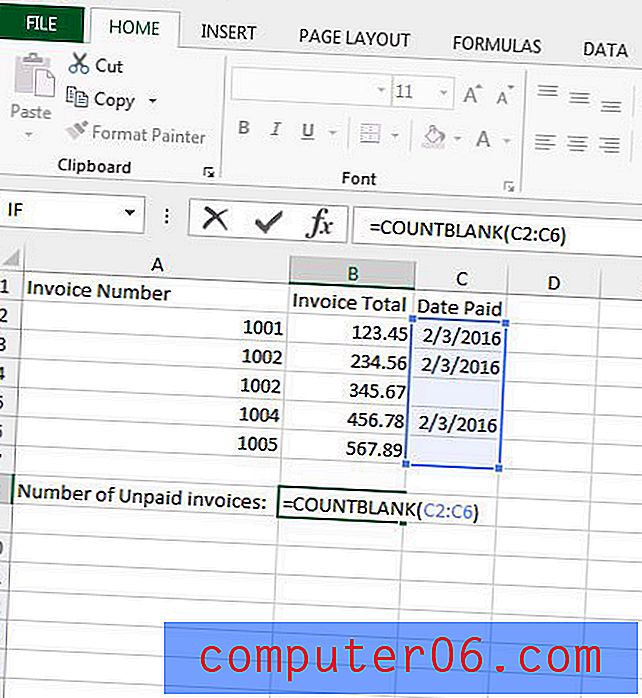
Teine Excel 2013 väga kasulik funktsioon on CONCATENATE . Siit saate teada, kuidas seda mitmest veerust koosnevate lahtrite ühendamiseks kasutada. See võib säästa palju tüütut andmete sisestamist või kopeerimist ja kleepimist.



